A Remote Desktop Services magas CPU-t okoz a Windows 11/10 rendszerben
Ha azt észleli , hogy a dwm.exe magas CPU-használatot(high CPU usage by dwm.exe) használ, amikor a Nagyító alkalmazást (use the Magnifier app)RDP (Remote Desktop Protocol) kapcsolaton keresztül használja Windows 11/10 számítógéphez, akkor ez a bejegyzés az Ön segítségére szolgál. Ebben a bejegyzésben azonosítjuk a probléma lehetséges okát, valamint megoldást kínálunk a probléma enyhítésére.
Vessünk egy pillantást egy tipikus forgatókönyvre, ahol találkozhat ezzel a magas CPU-használati(high CPU usage) problémával.
Ha távoli Windows 10 alapú számítógépen használja a Nagyító(Magnifier) alkalmazást egy Remote Desktop Protocol ( RDP ) munkameneten keresztül, a dwm.exe folyamat CPU -használata megugrik. (CPU)Ez akkor fordul elő, ha a simítás engedélyezve(smoothing is enabled) van a Nagyítóban(Magnifier) . Ez a funkció alapértelmezés szerint engedélyezve van a Windows 10 rendszerben(Windows 10) .
Ezt a problémát azért tapasztalja, mert az RDP a szoftveres megjelenítőt használja. A szoftver-renderer a CPU -t használja a grafikus parancsok futtatására.
A nagyító(Magnifier) alkalmazás magas CPU -használatot okoz az RDP - kapcsolatban
Ha a Nagyító(Magnifier) alkalmazást RDP -kapcsolaton keresztül használja a Windows 11/10 , és ez magas CPU -használatot okoz dwm.exe, kövesse az alábbi utasításokat a probléma megoldásához.
Windows 11

Ha a Remote Desktop Services magas CPU(High CPU) -t okoz a Nagyító(Magnifier) használatakor a Windows 11 rendszerben(Windows 11) :
- Nyissa meg a Windows 11 beállításait
- Nyissa meg a Kisegítő lehetőségek beállításait
- A jobb oldalon kattintson a Nagyító elemre(Magnifier)
- Keresse meg a Megjelenés beállításait
- Kapcsolja a csúszkát Ki állásba a képek és szövegek sima széleinek(Smooth edges of images and text) beállításához .
Windows 10
A teljesítmény javítása érdekében tiltsa le a simítást a Windows 10 Nagyító(Magnifier) alkalmazásban.
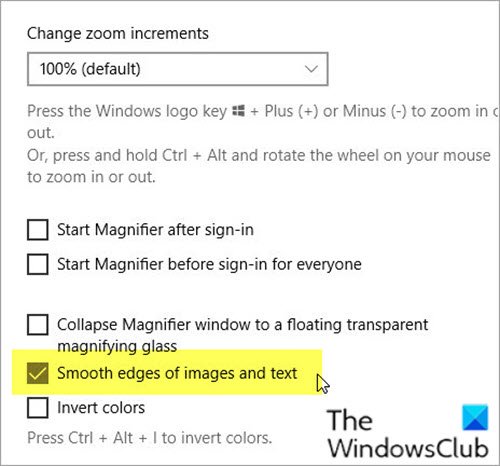
Itt van, hogyan:
- Nyomja meg a Windows billentyű + I billentyűt a Beállítások alkalmazás megnyitásához(open the Settings app) .
- Válassza a Könnyű hozzáférés lehetőséget .(Ease of Access.)
- Válassza a Nagyító lehetőséget.(Magnifier.)
- Most törölje a képek és szövegek sima széleinek jelölését(Smooth edges of images and text) .
- Lépjen ki a Beállítások alkalmazásból.
Miután befejezte ezt a műveletet, meg kell oldani a dwm.exe magas CPU-használatát,(high CPU usage by dwm.exe) amikor a Nagyító(Magnifier) alkalmazást RDP ( Remote Desktop Protocol ) kapcsolaton keresztül használja Windows 11/10
Asztali ablakkezelő (dwm.exe)
A Desktop Window Manager(Desktop Window Manager) ( DWM , korábban Desktop Compositing Engine vagy DCE ) a (DCE)Windows 11/10 ablakkezelője, amely lehetővé teszi a hardveres gyorsítás használatát a Windows grafikus felhasználói felületének megjelenítéséhez . A DWM.exe(DWM.exe) megjeleníti azokat a vizuális effektusokat a Windows rendszerben(Windows) , mint az átlátszó ablakok, az élő tálca bélyegképei, a Flip3D Alt-tab ablakváltó, és még a nagy felbontású monitorok támogatása is.
Related posts
Javítsa ki a Services and Controller alkalmazást magas CPU-használat esetén a Windows 11/10 rendszerben
Növelje a távoli asztali kapcsolatok számát a Windows 11/10 rendszerben
Hozzon létre Távoli asztali kapcsolat parancsikont a Windows 11/10 rendszerben
A távoli asztal nem tud csatlakozni a távoli számítógéphez Windows 11/10 rendszeren
Fix Remote Desktop nem találja a számítógépes hibát a Windows 11/10 rendszerben
Módosítsa a távoli asztal hallgatási portját
A legjobb ingyenes távoli asztali szoftver Windows 10 rendszerhez
A Távoli asztal használata Windows 10 rendszerben
A függőségi szolgáltatás vagy csoport nem indult el a Windows 11/10 rendszerben
A legjobb ingyenes távoli asztali szoftver a Windows 10 rendszerhez
A háttérben futó intelligens átviteli szolgáltatás nem működik a Windows 11/10 rendszerben
A hitelesítési adatok nem működtek a Távoli asztalon a Windows 11/10 rendszeren
Csatlakozzon egy Windows PC-hez az Ubuntuból a Távoli asztali kapcsolat segítségével
WMI Provider Host (WmiPrvSE.exe) magas CPU-használat a Windows 11/10 rendszerben
Explorer.exe nagy memória- vagy processzorhasználat a Windows 11/10 rendszerben
A CPU-használat ellenőrzése, csökkentése vagy növelése a Windows 11/10 rendszerben
A CPU nem fut teljes sebességgel vagy kapacitással a Windows 11/10 rendszerben
Javítsa ki a magas CPU-használatot okozó PowerShellt a Windows 11/10 rendszerben
A távoli bejelentkezéshez a Távoli asztali szolgáltatásokon keresztül kell bejelentkeznie
Hogyan készítsünk asztali háttérkép diavetítést a Windows 11/10 rendszerben
